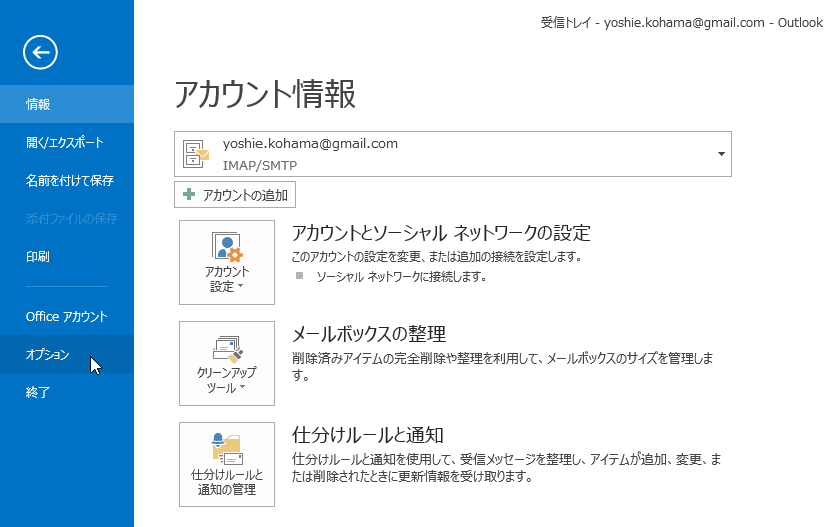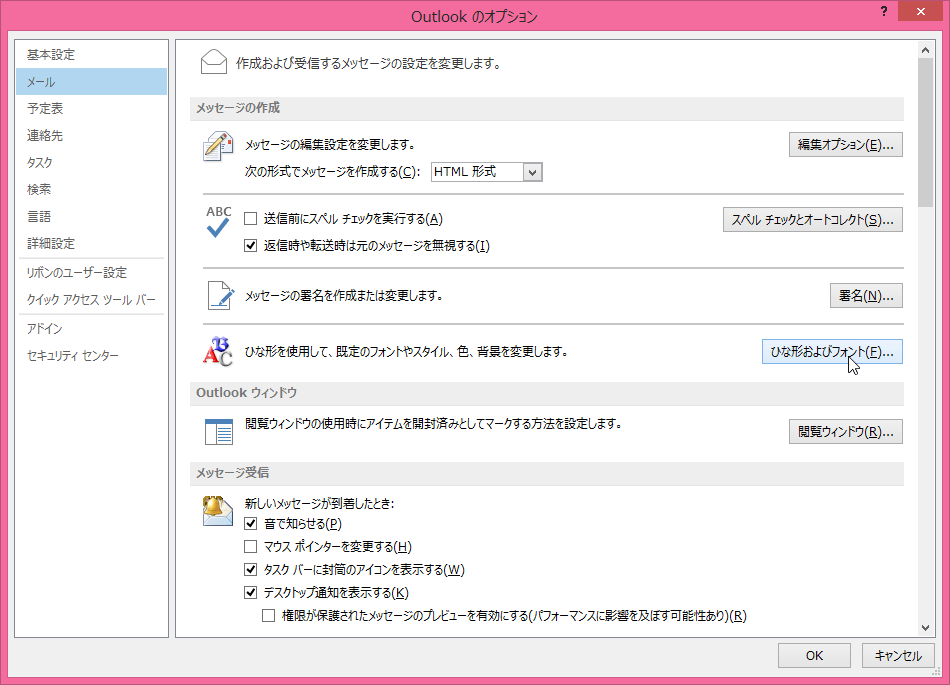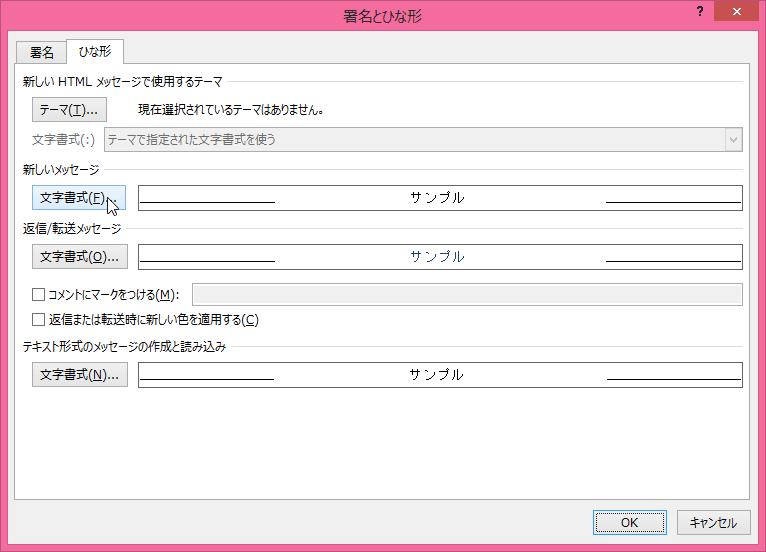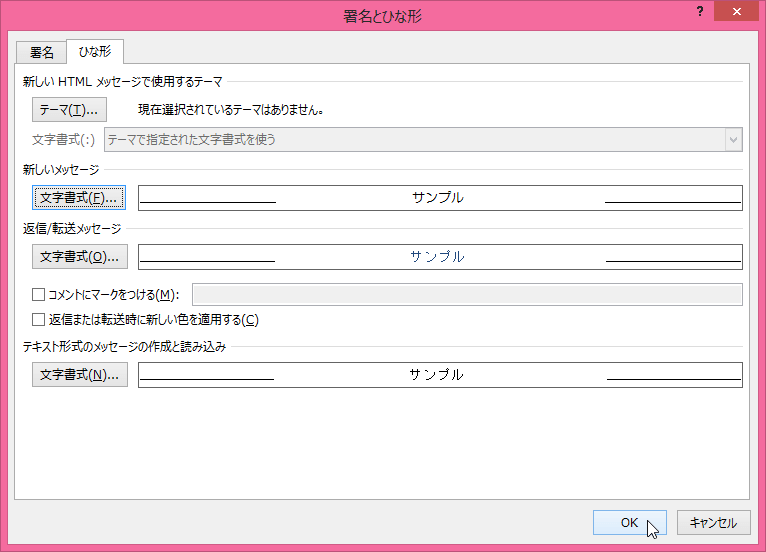新しいHTML形式のメッセージのフォントを指定するには
メッセージの自動設定コンテンツを管理する
最終更新日時:2013/05/16 21:18:17
Outlook 2013における既定の新規メッセージは、日本語のフォントはMSゴシック、英数字のフォントはArialで10ポイントの自動(黒)となっています。そのフォントやフォントサイズを変更するには、[署名とひな形]ダイアログボックスを開き、[新しいメッセージ]の[文字書式]を変更します。
新しいメッセージの文字書式を変更する
- [ファイル]タブをクリックします。
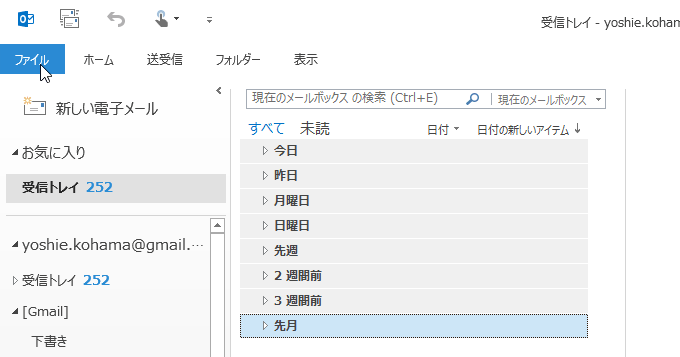
- [オプション]をクリックします。
- [Outlookのオプション]ダイアログボックスの[メール]タブを開きます。
- [ひな形およびフォント]ボタンをクリックします。
- [署名とひな形]ダイアログボックスの[ひな形]タブが開いたら[新しいメッセージ]の[文字書式]ボタンをクリックします。
- [フォント]ダイアログボックスで、フォントやフォントサイズを調整して[OK]ボタンをクリックします。
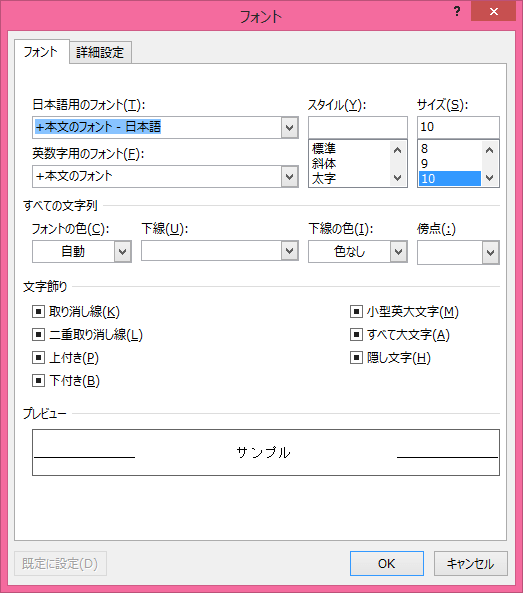

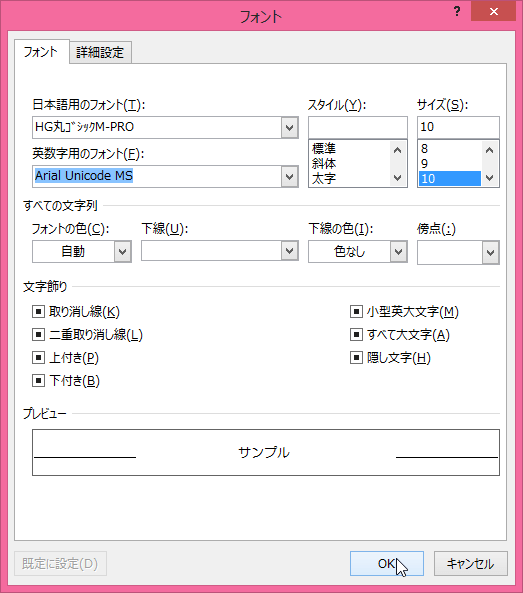
- [署名とひな形]ダイアログボックスの[OK]ボタンをクリックします。
スポンサーリンク
INDEX
異なるバージョンの記事
コメント
※技術的な質問はMicrosoftコミュニティで聞いてください!